スケジュールのフィルター
PlanningPME Web Accessには、情報を簡単に検索するために、各種フィルターが搭載されています。例えば、特定の部署に割り当てられたスタッフや、特定のスキルを備えた社員をフィルターで検索できます。
リソースで絞り込む
フィルターの種類
イベントタイプでフィルター
オプション:行のフィルター
キーワードで行をフィルター
スケジュール上でリソースを並び変える
フィルターの組み合わせを保存する
部署別に絞り込む
部署データを入力することで、リソースを部署でフィルターすることが可能になります。
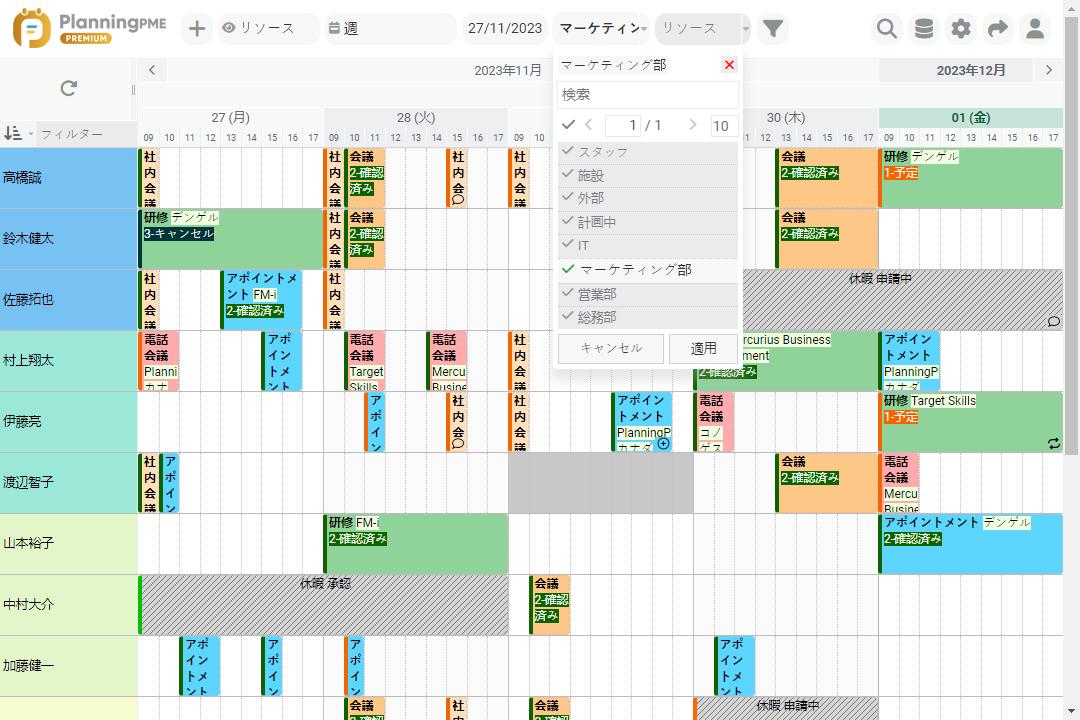
「部署」フィルターをドロップダウンし、表示する部署を選択します。この部署に属するリソースのみが画面に表示されます。
リソースで絞り込む
「リソース」フィルターをドロップダウンし、表示するリソースを選択します。
その他のフィルター
ニーズに合わせて各種フィルターを表示することができます。選択するにはフィルターのアイコンをクリックしてください。 ![]() .
.
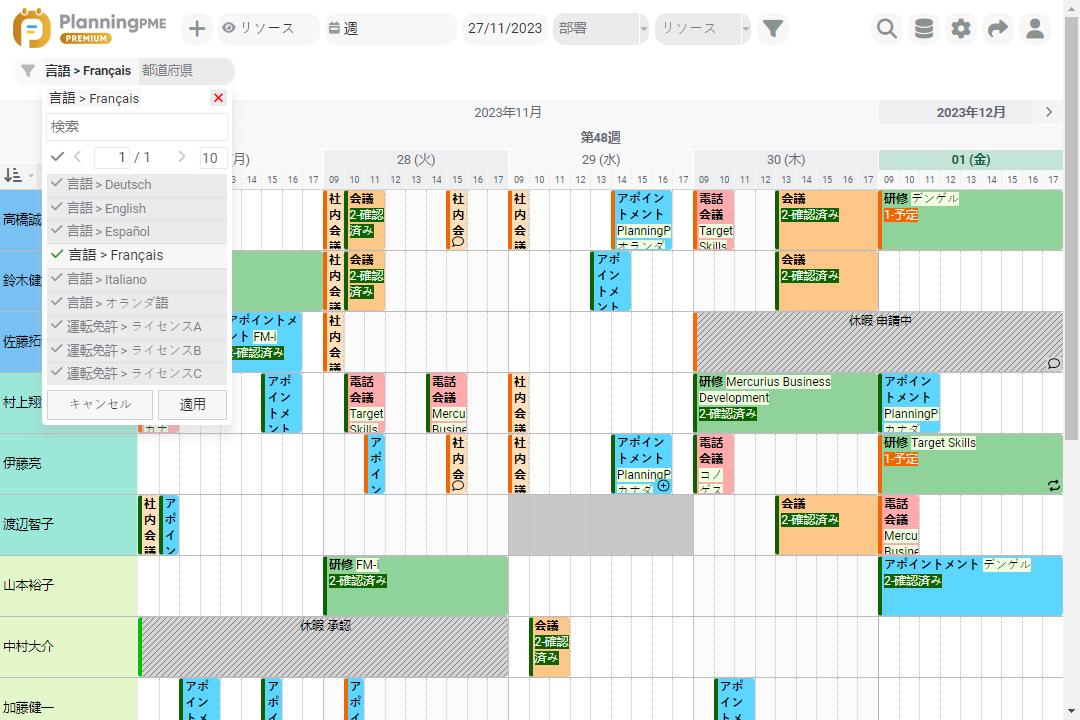
フィルターされたリストが長い場合は「検索」スペースに冒頭の文字を入力することでフィルターすることもできます。
カテゴリーでフィルターする: 選択されたカテゴリーのタスクだけがスケジュールに表示されます。
スキルでフィルターする: 選択されたスキルを備えたリソースだけがスケジュールに表示されます。
タスクのラベルでフィルターする: 選択されたラベルのタスクのみがスケジュールに表示されます。
アサイン不可でフィルターする: 選択されたラベルのアサイン不可のみがスケジュールに表示されます。
顧客でフィルターする: 選択された顧客のタスクだけを画面に表示することができます。
プロジェクトでフィルターする: 顧客フィルターのように、特定のプロジェクトに割り当てられたタスクのみを表示することができます。
イベントタイプでフィルター
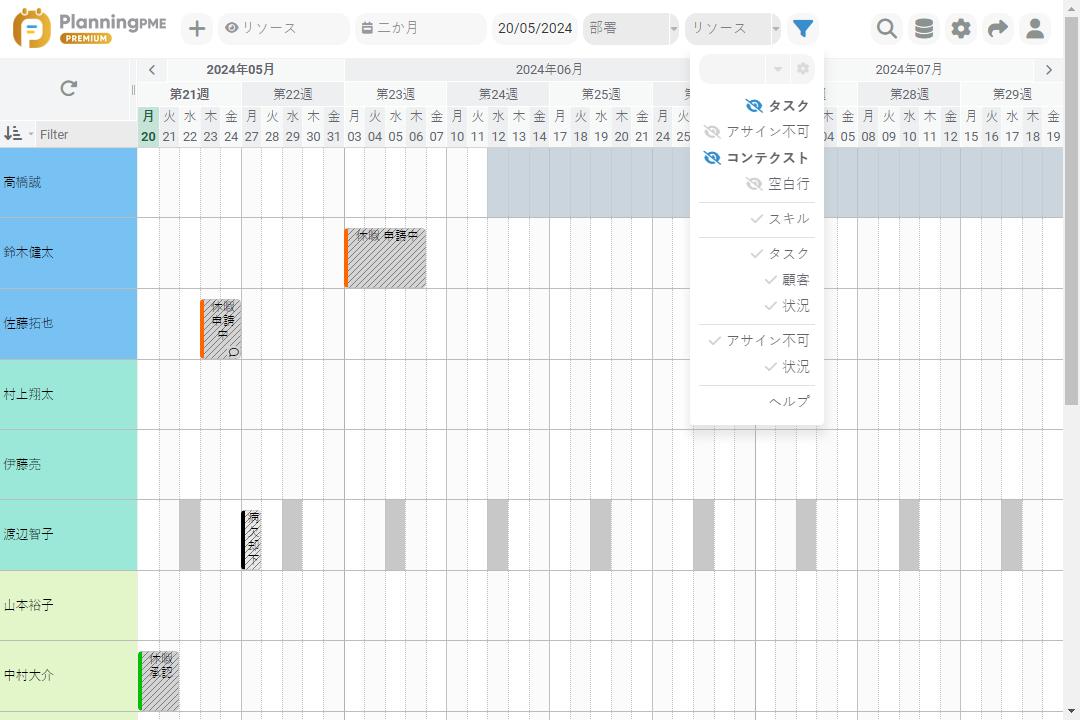
スケジュールを簡略化して表示するには、「フィルター」メニューからイベントをタイプ別に簡単にフィルターできます。次の 3 種類のイベントを非表示にできます。
- タスク
- アサイン不可
- コンテクスト
オプション:行のフィルター
このオプションでイベントのある行だけを表示することができます。
例えば「顧客ビュー」で「行をフィルターする」を選択すると表示されている期間にイベントがある顧客だけが表示されます。さらにタスクのラベルでフィルターするとその種類のタスクがある顧客だけが表示されます。
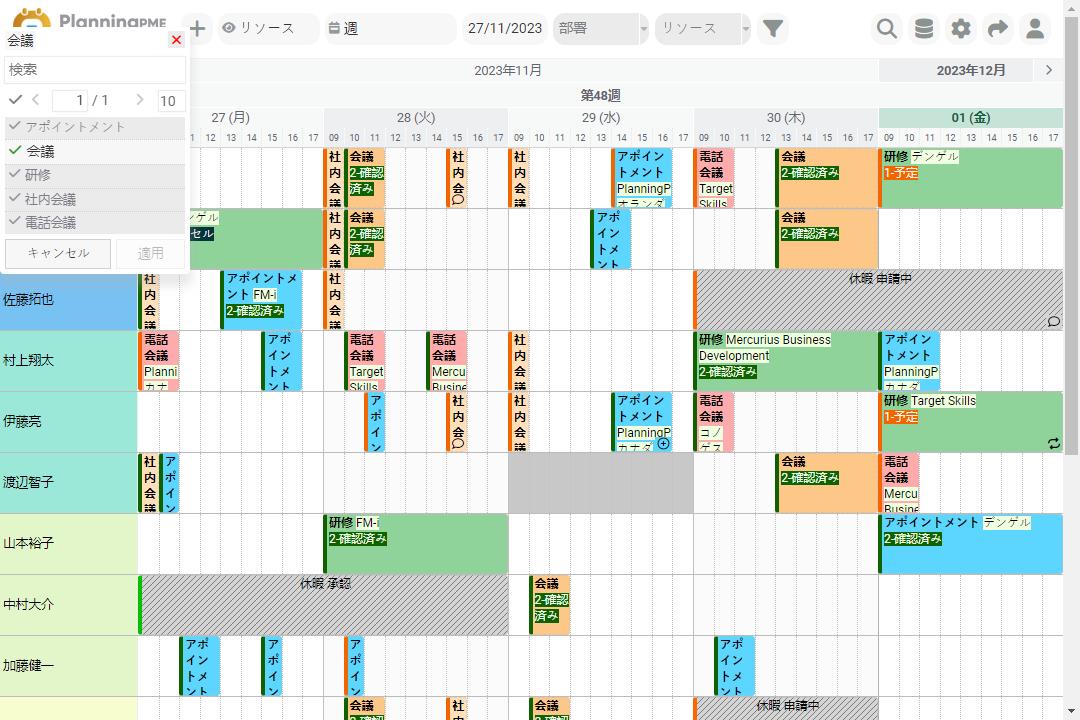
このオプションは他のフィルターと併用可能です。複数のフィルターを併用することでより的確な情報をスケジュールに表示することができます。
キーワードで行をフィルター
cf. スケジュール上でリソース、顧客、プロジェクトを検索する
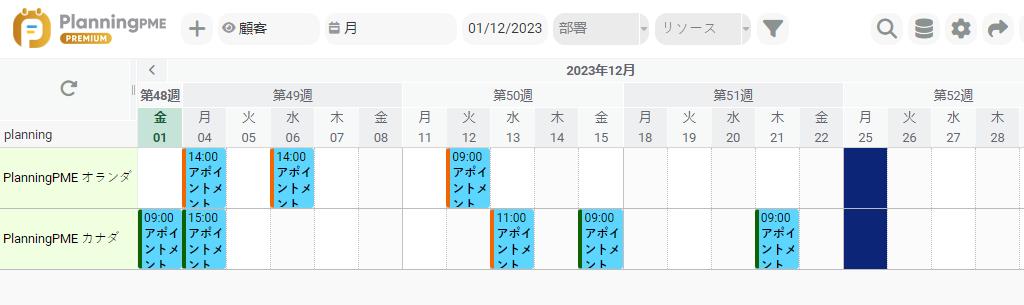
スケジュール表でリソースを並び変える
スケジュール表の新しいフィルターでリソースを並び変えることができます。
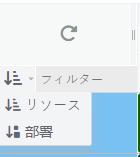
リソースを並び変えるには下記の方法があります:
- 全リソースに設定された順序([データ]→[リソース]メニュー)
- 部署ごとに設定された順序([データ]→[部署]メニュー)
フィルターの組み合わせを保存する
フィルターの組み合わせを複数保存することができます。ご希望のフィルターの組み合わせを適用し保存アイコンをクリック、名前を入力して保存してください。
ロード:フィルターの組み合わせを替える場合は、リストの中から選択し「ロード」をクリックしてください。
デフォルト:スケジュールに接続時、このフィルターの組み合わせがデフォルトで適用されます。例えばユーザーが接続時に自分が所属する部署のスケジュールだけを表示するように設定することができます。
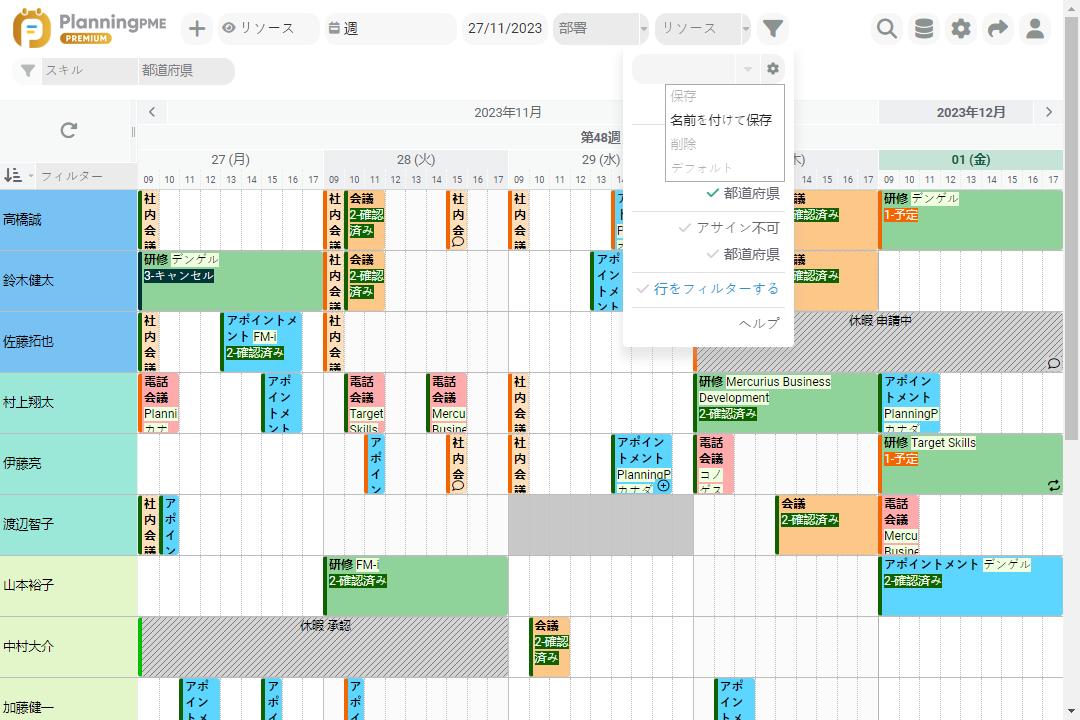
NB: フィルターの組み合わせは各ユーザーの選択です。各ユーザーは自分のフィルターだけにアクセスすることができ、他のユーザーのフィルターにアクセスすることはできません。

